يحتوي هذا البرنامج التعليمي على إرشادات لحل الخطأ التالي أثناء محاولة إدارة ملف الكمبيوتر من خلال مستخدمي Active Directory وأجهزة الكمبيوتر من AD Domain Server 2016: "لا يمكن أن يكون الكمبيوتر متصل. تحقق من صحة مسار الشبكة ، ومن توفر الكمبيوتر على الشبكة ، ومن تمكين قواعد جدار حماية Windows المناسبة على الكمبيوتر الهدف.
لتمكين القواعد المناسبة التي يحكمها جدار حماية Windows على الكمبيوتر البعيد ، افتح الأداة الإضافية "جدار حماية Windows مع الأمان المتقدم" وقم بتمكين القواعد الواردة التالية:
COM + Network Access (DCOM-In)... "
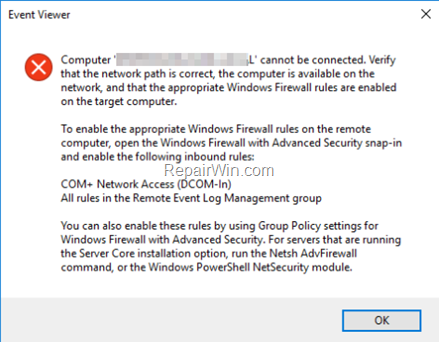
كيفية الإصلاح: غير قادر على إدارة أجهزة الكمبيوتر من مستخدمي Active Directory وأجهزة الكمبيوتر - لا يمكن توصيل الكمبيوتر. (Active Directory 2016/2019)
قد تظهر رسالة الخطأ "لا يمكن توصيل الكمبيوتر" في Active Directory ، للأسباب التالية:
السبب 1. لم يعد الكمبيوتر موجودًا على الشبكة أو تم إغلاقه. في هذه الحالة ، تحقق من أن الكمبيوتر يعمل.
السبب 2. عنوان IP الخاص بجهاز الكمبيوتر لا يمكن حلها من وحدة تحكم المجال. تحدث المشكلة عادةً عندما يستخدم الكمبيوتر خوادم DNS التي يوفرها جهاز التوجيه (ISP). لإصلاح المشكلة ، تأكد من أن الكمبيوتر يستخدم AD DNS.
خطوات استكشاف الأخطاء وإصلاحها:
1. قم باختبار اتصال الكمبيوتر باستخدام اسمه ، أو استخدم الأمر NSLOOKUP لمعرفة ما إذا كان اسم الكمبيوتر وعنوان IP ، قد تم حلهما بشكل صحيح من خادم DNS.
2. إذا كانت وحدة تحكم مجال Active Directory تعمل أيضًا كخادم DNS ، فانتقل إلى لوحة التحكم > الأدوات الإدارية > DNS > مناطق البحث الأمامي لإضافة السجل المفقود.
السبب 3. يتم حظر الإدارة البعيدة من جدار حماية Windows على الجهاز الهدف (الكمبيوتر الذي تريد إدارته). لحل هذه المشكلة ، يمكنك تعطيل جدار حماية Windows على الجهاز الهدف (لكن غير مستحسن) ، أو لتمكين الوصول إلى شبكة COM + على جدار حماية Windows ، إما على الجهاز الهدف فقط أو على كل الإعلانات أجهزة الكمبيوتر. للقيام بذلك ، اتبع إحدى الطرق أدناه:
- طريقة 1. قم بتمكين الوصول إلى شبكة COM + (DCOM-In) على الجهاز الهدف.
- الطريقة الثانية. قم بتمكين الوصول إلى شبكة COM + (DCOM-In) لجميع أجهزة كمبيوتر Active Directory (نهج المجموعة).
طريقة 1. قم بتمكين قاعدة الوصول إلى شبكة COM + على الجهاز الهدف.
للسماح للإدارة عن بُعد (تمكين الوصول إلى شبكة COM +) ، في جدار حماية Windows ، في نظام التشغيل Windows 10 و 8 و 7:
1. افتح محرر التسجيل على الكمبيوتر الذي تريد توصيله / إدارته وانتقل إلى موقع التسجيل التالي:
- الكمبيوتر \ HKEY_LOCAL_MACHINE \ SOFTWARE \ Microsoft \ COM3
2. في الجزء الأيسر ، انقر نقرًا مزدوجًا على RemoteAccessEnabled وقم بتغيير بيانات القيمة من 0 إلى 1.
3. انقر موافق و أغلق محرر التسجيل.
4.إعادة تشغيل الكمبيوتر.
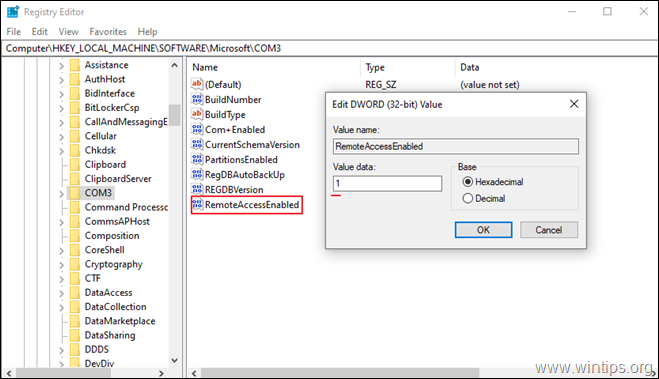
الطريقة الثانية. السماح "للإدارة عن بعد" لجميع أجهزة كمبيوتر Active Directory من خلال نهج مجموعة المجال.
لتمكين قاعدة الوصول إلى شبكة COM + (السماح بـ "الإدارة عن بُعد") ، على جميع أجهزة الكمبيوتر في Active Directory:
1. في Server 2016 AD Domain Controller ، افتح ملف مدير الخادم ثم من أدوات القائمة ، افتح ملف إدارة نهج المجموعة. *
* بالإضافة إلى ذلك ، انتقل إلى لوحة التحكم -> الأدوات الإدارية -> إدارة نهج المجموعة.

2. تحت المجالات، حدد المجال الخاص بك ثم انقر على اليمين في نهج المجال الافتراضي و اختار تعديل.

3. ثم انتقل إلى:
- تكوين الكمبيوتر \ النُهج \ القوالب الإدارية \ الشبكة \ اتصالات الشبكة \ جدار حماية Windows \ ملف تعريف المجال
4. في الجزء الأيسر ، انقر نقرًا مزدوجًا على: جدار حماية Windows: السماح باستثناء الإدارة البعيدة الواردة
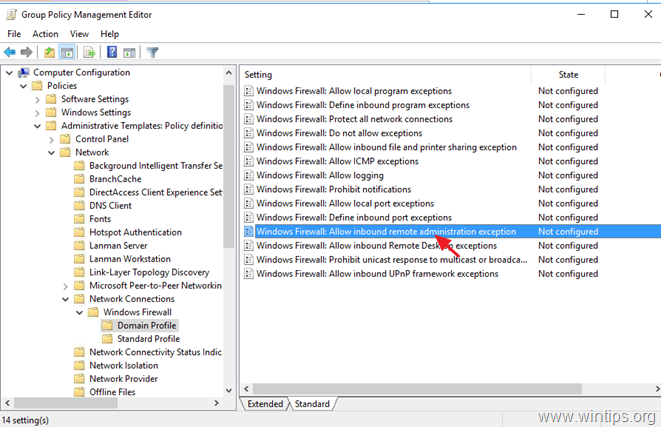
5. التحقق من ممكن وانقر موافق.
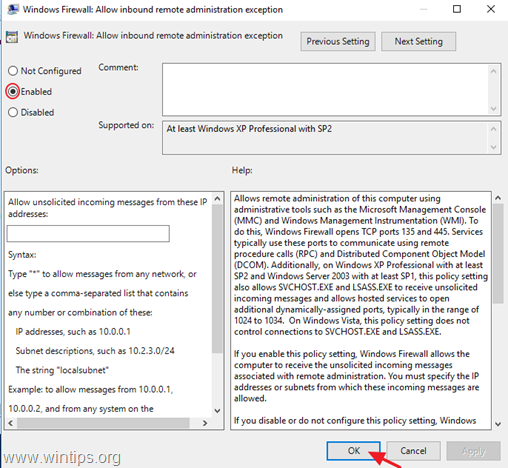
6. أغلق محرر إدارة نهج المجموعة.
7. أخيرًا ، افتح موجه الأوامر كمسؤول وإعطاء الأمر التالي لتحديث سياسة المجموعة.
- gpupdate / القوة
هذا هو! ما هي الطريقة التي عملت من أجلك؟
اسمحوا لي أن أعرف ما إذا كان هذا الدليل قد ساعدك من خلال ترك تعليقك حول تجربتك. يرجى اعجاب ومشاركة هذا الدليل لمساعدة الآخرين.